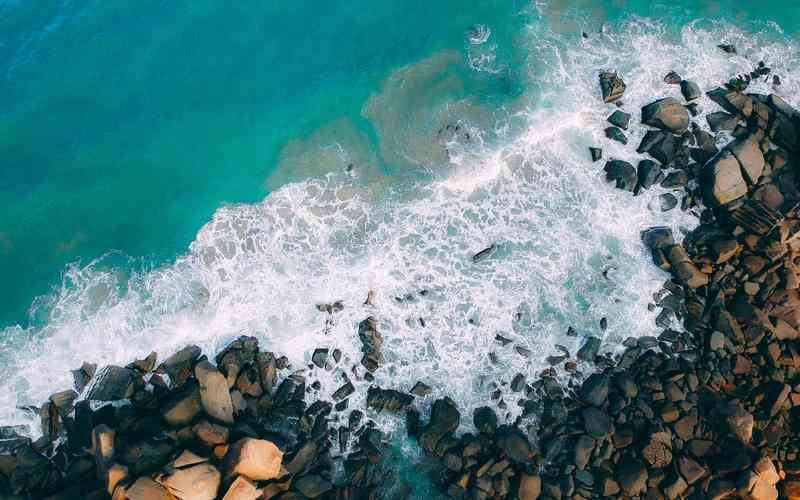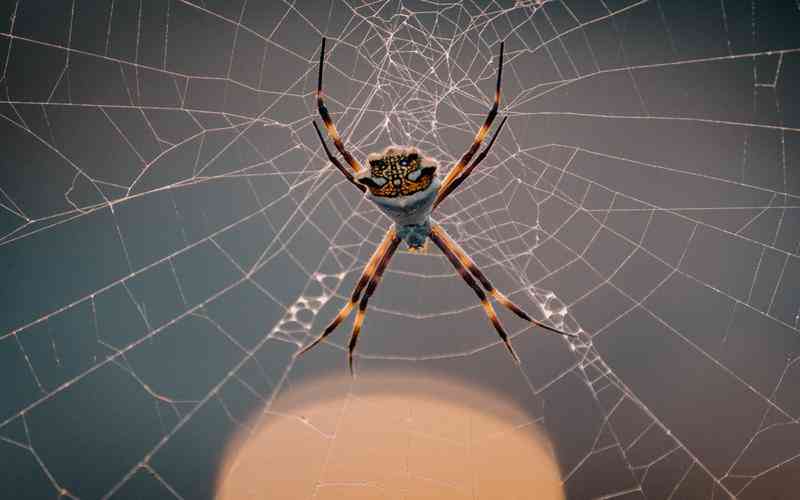摘要:在现代科技的进步下,蓝牙耳机成为了日常生活中不可或缺的设备,其无线连接的便捷性使其成为笔记本电脑用户的热门选择。本文将详细介绍如何通过蓝牙将耳机连接到笔记本电脑,包括设置步...
在现代科技的进步下,蓝牙耳机成为了日常生活中不可或缺的设备,其无线连接的便捷性使其成为笔记本电脑用户的热门选择。本文将详细介绍如何通过蓝牙将耳机连接到笔记本电脑,包括设置步骤、常见问题及解决方法,以帮助用户顺利完成连接操作。
准备工作
在进行蓝牙耳机与笔记本电脑的配对之前,确保以下准备工作已完成:
检查设备支持
确认笔记本电脑是否支持蓝牙功能。大多数现代笔记本都内置蓝牙模块,但如果设备较旧,可能需要安装蓝牙适配器。
检查蓝牙耳机
确保蓝牙耳机已充电并处于配对模式。不同耳机进入配对模式的方法有所不同,一般通过长按电源按钮或专用配对按钮实现。查看耳机的用户手册以了解详细操作步骤。
更新驱动程序
确保笔记本电脑的蓝牙驱动程序是最新版本,过时的驱动程序可能导致连接问题。可以访问笔记本电脑制造商的官方网站下载并安装最新的驱动程序。
蓝牙耳机配对步骤
一旦准备工作完成,可以按照以下步骤将蓝牙耳机与笔记本电脑配对:
打开蓝牙设置
在笔记本电脑上,点击“开始”菜单,选择“设置”图标,然后进入“设备”设置。在“设备”界面中选择“蓝牙和其他设备”。
启用蓝牙功能
在“蓝牙和其他设备”页面中,确保蓝牙开关已开启。如果蓝牙已启用,笔记本电脑会自动开始搜索附近的蓝牙设备。
进入配对模式
将蓝牙耳机置于配对模式,并确保它能够被笔记本电脑发现。通常,耳机上的指示灯会闪烁以显示其处于配对状态。
选择耳机
在笔记本电脑的“蓝牙和其他设备”页面中,点击“添加蓝牙或其他设备”,选择“蓝牙”选项。系统会显示可用的蓝牙设备列表,找到并选择你的蓝牙耳机。

完成配对
点击耳机名称后,系统会自动开始配对。根据提示完成配对过程,有时可能需要输入配对码,通常为“0000”或“1234”。配对成功后,耳机会显示在已连接的设备列表中。
解决常见问题
在连接过程中,用户可能会遇到一些常见问题。以下是几种常见问题及其解决方法:
耳机无法被发现
如果耳机未出现在蓝牙设备列表中,请检查耳机是否已正确进入配对模式,并确认耳机距离笔记本电脑足够近。尝试重新启动耳机和笔记本电脑,以解决可能的连接问题。
蓝牙连接不稳定
蓝牙连接不稳定可能与环境干扰、设备距离过远或驱动程序问题有关。确保耳机和笔记本电脑之间的距离不超过10米,并避免障碍物干扰。更新驱动程序或尝试使用其他蓝牙适配器也可能有帮助。
声音质量差
如果连接成功但声音质量不佳,检查耳机和笔记本电脑的音量设置,并确保耳机驱动程序是最新版本。有时,调整音频设置或重启设备也能改善声音质量。
将蓝牙耳机连接到笔记本电脑是一项简单而实用的操作,能够为用户提供更好的音频体验。通过正确的设置步骤和解决常见问题的方法,可以确保连接过程顺利进行。建议用户在配对前做好充分准备,确保设备兼容性和驱动程序更新,以便享受无缝的无线音频体验。随着技术的发展,未来可能会有更多先进的蓝牙功能和设备,用户可以继续关注和尝试新的技术以优化使用体验。